Démarrer avec WebLicht
Weblicht
Service proposé par CLARIN Lien vers l'outil : https://weblicht.sfs.uni-tuebingen.de/weblicht/ Lien vers la documentation WebLicht : User Manual Lien vers la documentation sur le format TCF : The TCF Format
Synopsis
- Description WebLicht (= Web-Based Linguistic Chaining Tool) est un outil en ligne qui permet l’annotation automatique de textes ou de corpus dans le domaine du traitement automatique des langues. L’outil est disponible directement à partir d’un navigateur web et est donc proposé sous forme d’interface web, aucune installation n'est nécessaire. WebLicht utilise principalement un format interne basé sur du XML pour lui permettre d'utiliser les différents outils à la suite dans la chaîne de traitement : le format TCF.
- Langues Arabe | Basque | Biélorusse | Bulgare | Catalan | Chinois | Slavon liturgique/Slavon d'église | Croate | Tchèque | Danois | Néerlandais | Anglais | Estonien | Finnois | Français | Galicien | Allemand | Grec | Hébreu | Hindi | Hongrois | Indonésien | Irlandais | Italien | Japonais | Kazakh | Coréen | Latin | Letton | Lituanien | Persan | Polonais | Portugais | Roumain | Russe | Sanskrit | Serbe | Slovaque | Slovène | Espagnol | Suédois | Tamil | Turc | Ouïgour | Ukrainien | Urdu | Vietnamien | inconnu |
- Formats d'entrée CONLL-U | Microsoft Word Document (DOC) | Portable Document Format (PDF) | Rich Text Format (RTF) | DTA TEI | ISO/TEI for transcriptions of spoken language | Office Open XML Document (DOCX) | Transcriber Transcription Format | EXMARaLDA XML Basic Transcription Format | FOLKER/OrthoNormal Transcription Format | CLAN/CHAT | EXMARaLDA Simple Transcription Format | Lexicon Format | Plain Text | CQL Query | CQP Query | DDC Query | DLEXDB Query | TCF
Authentification
L'authentification est obligatoire.
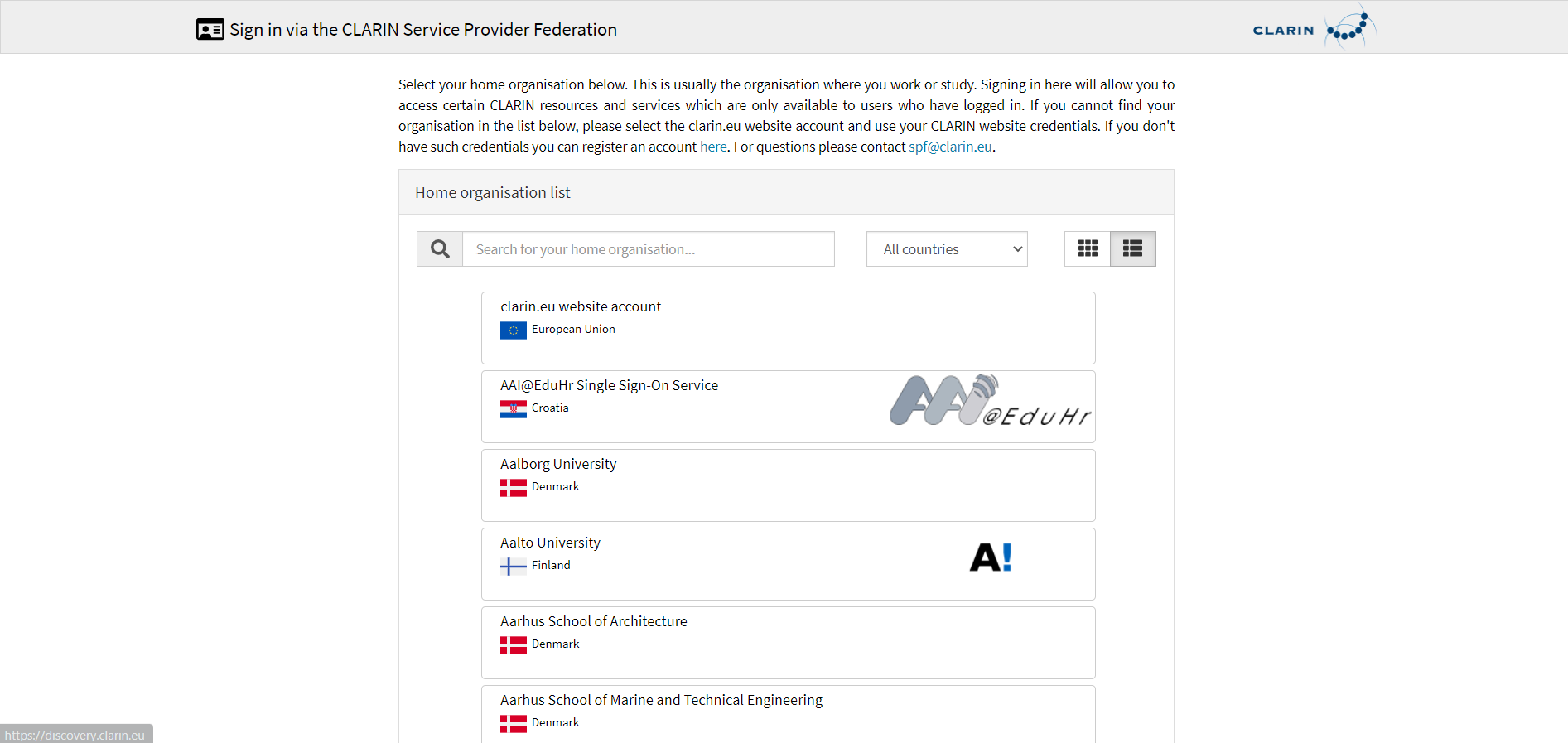 Si vous ne parvenez pas directement à trouver votre université ou institution :
Vous pouvez directement taper son nom dans la case :
Si vous ne parvenez pas directement à trouver votre université ou institution :
Vous pouvez directement taper son nom dans la case :
 (= rechercher votre organisation)
Vous pouvez également faire une recherche par pays, grâce à la liste déroulante :
(= rechercher votre organisation)
Vous pouvez également faire une recherche par pays, grâce à la liste déroulante :
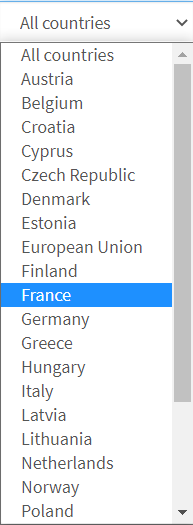 Vous pourrez ensuite entrer votre identifiant et votre mot de passe comme lorsque vous vous connectez directement à votre université ou institution.
Vous pourrez ensuite entrer votre identifiant et votre mot de passe comme lorsque vous vous connectez directement à votre université ou institution.
Si vous ne parvenez pas à vous connecter ou si votre institution ou université ne figure pas dans la liste, vous pouvez créer un compte à partir de cette page. Pour plus d'informations, vous pouvez consulter la FAQ de WebLicht : How do I log in to WebLicht.
Interface Web
Une fois connecté à WebLicht, vous verrez apparaître la page d'accueil suivante :
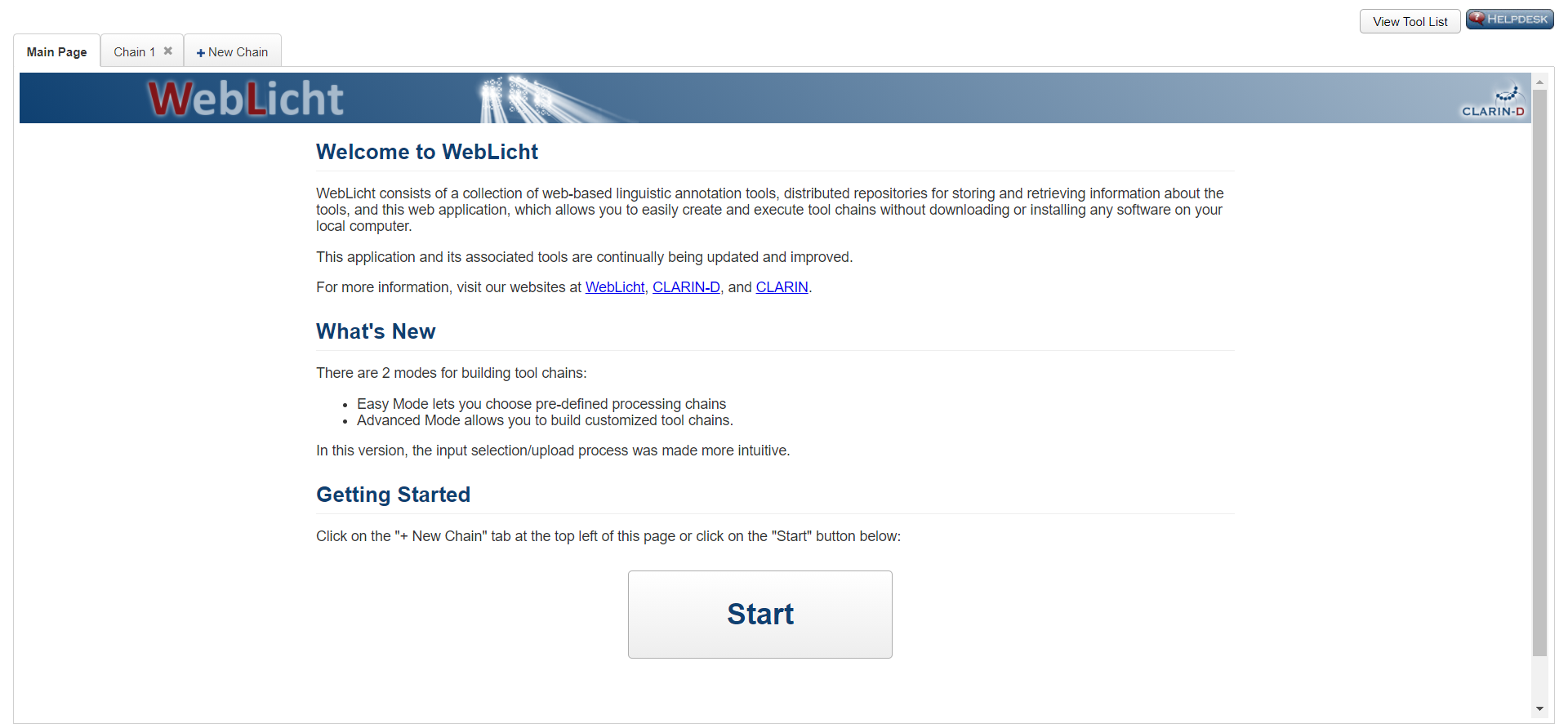 Cliquez sur
Cliquez sur 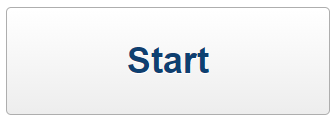 (= démarrer) en bas au centre de l'écran ou sur
(= démarrer) en bas au centre de l'écran ou sur 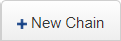 (= nouvelle chaîne) en haut à gauche de l'écran pour démarrer.
(= nouvelle chaîne) en haut à gauche de l'écran pour démarrer.
Texte d'entrée
Vous pourrez ensuite sélectionner un texte d'entrée de trois manières différentes.
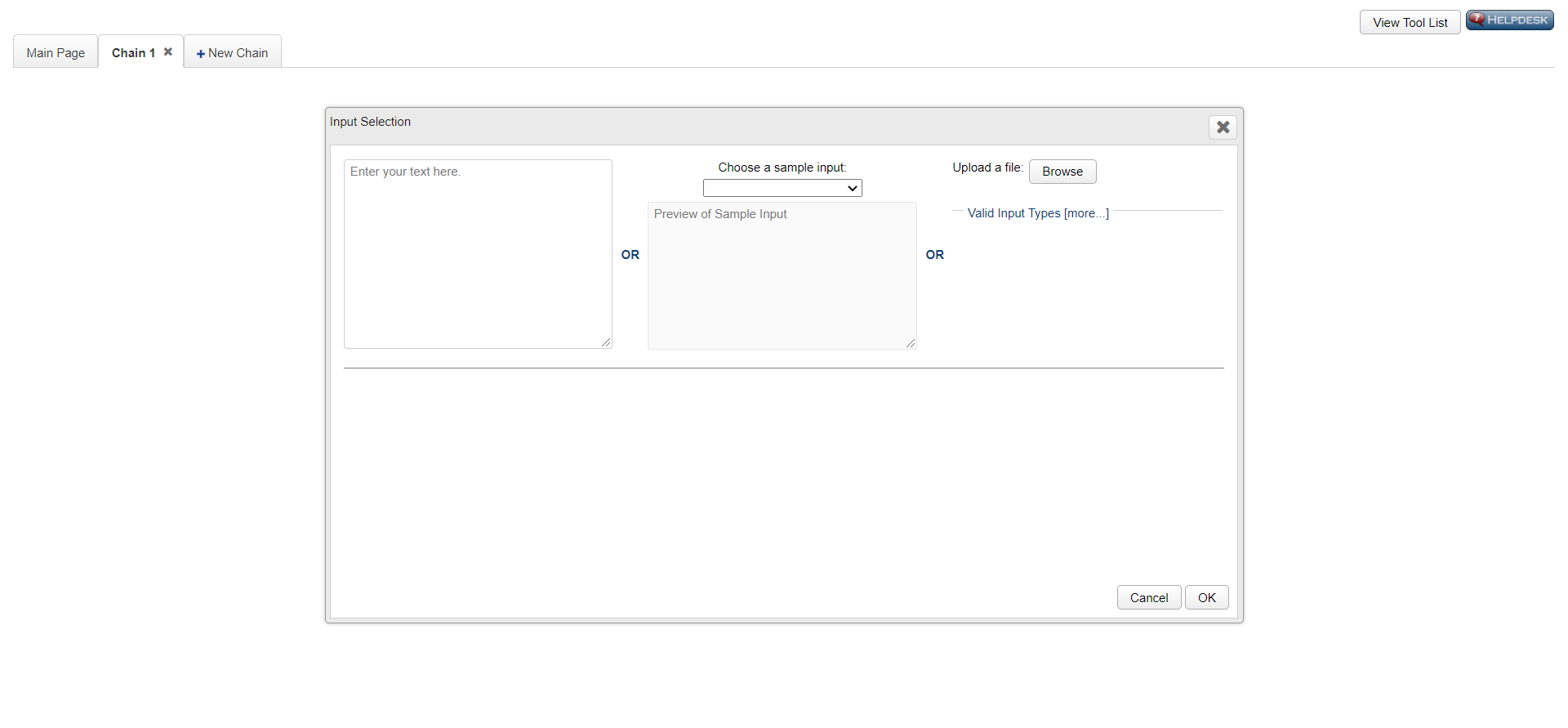
Entrer du texte au clavier
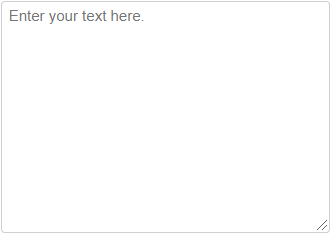 Entrez directement du texte au clavier ou faites un copier-coller du texte dans la case "Enter your text here" (= entrez votre texte ici) dédiée à cet effet.
Entrez directement du texte au clavier ou faites un copier-coller du texte dans la case "Enter your text here" (= entrez votre texte ici) dédiée à cet effet.
Sélectionnez son type dans la liste déroulante "Document Type" (= type du document) parmi les types disponibles (les éléments grisés ne peuvent pas être sélectionnés) :
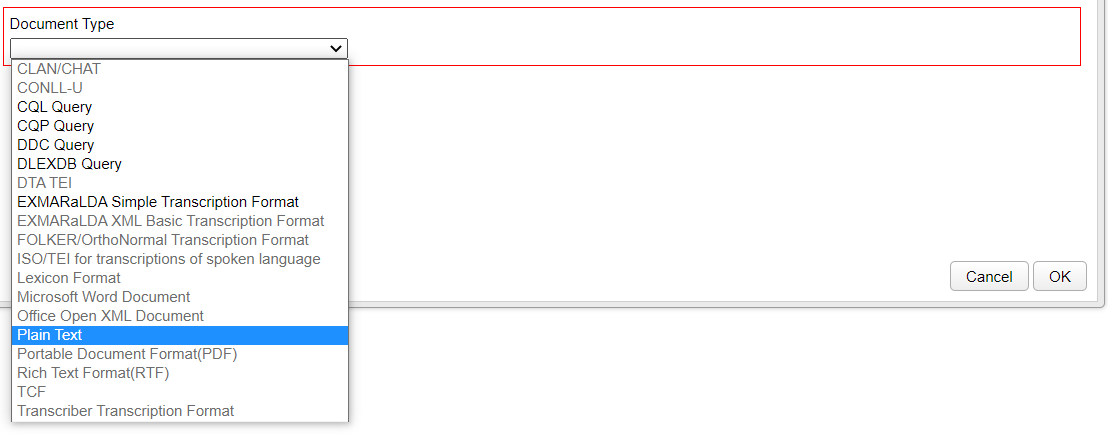 Sélectionnez sa langue dans la liste déroulante "Language" (= langue) parmi les langues disponibles :
Sélectionnez sa langue dans la liste déroulante "Language" (= langue) parmi les langues disponibles :
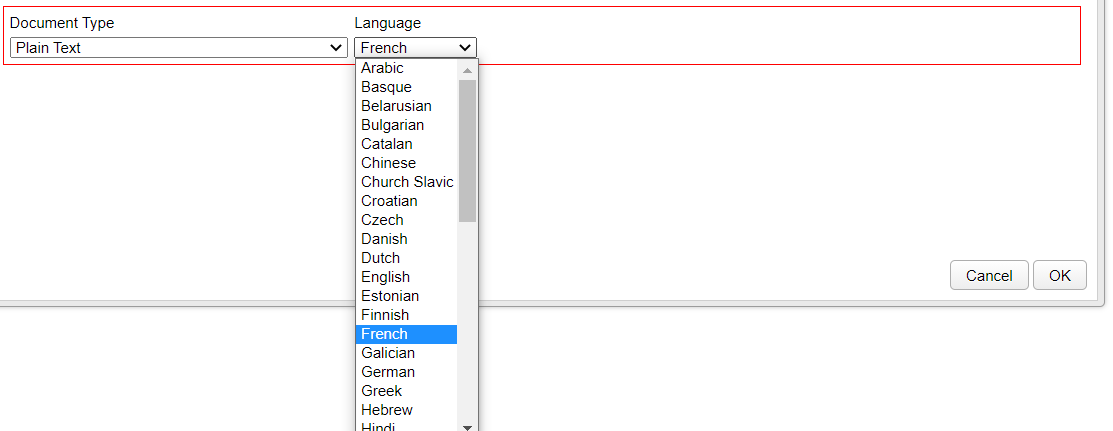 Validez votre entrée en cliquant sur "OK" en bas à droite de l'écran ou annulez tout en cliquant sur "Cancel" (= annuler):
Validez votre entrée en cliquant sur "OK" en bas à droite de l'écran ou annulez tout en cliquant sur "Cancel" (= annuler): 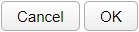
Sélectionner un texte existant
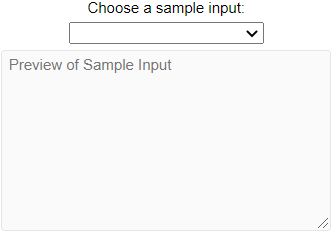 Sélectionnez un texte déjà existant sur WebLicht dans la liste déroulante parmi 16 textes. Pour le français, un seul texte est disponible : « [fr] Example Food ». Un aperçu du texte sélectionné s'affichera dans l'espace "Preview of Sample Input" (= aperçu du texte). Vous n'avez pas besoin de renseigner le type et la langue du texte sélectionné.
Sélectionnez un texte déjà existant sur WebLicht dans la liste déroulante parmi 16 textes. Pour le français, un seul texte est disponible : « [fr] Example Food ». Un aperçu du texte sélectionné s'affichera dans l'espace "Preview of Sample Input" (= aperçu du texte). Vous n'avez pas besoin de renseigner le type et la langue du texte sélectionné.
Validez votre entrée en cliquant sur "OK" en bas à droite de l'écran ou annulez tout en cliquant sur "Cancel" : 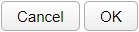
Importer un fichier
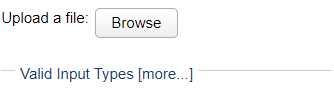 Cliquez sur "Browse" (= parcourir) pour sélectionner un texte à partir de votre ordinateur. Pour plus d'informations sur les formats disponibles en entrée, cliquez sur "Valid Input Types [more...]" (= formats d'entrée acceptés).
Cliquez sur "Browse" (= parcourir) pour sélectionner un texte à partir de votre ordinateur. Pour plus d'informations sur les formats disponibles en entrée, cliquez sur "Valid Input Types [more...]" (= formats d'entrée acceptés).
Sélectionnez la langue de votre texte dans la liste déroulante "Language" parmi les langues disponibles si WebLicht la demande :
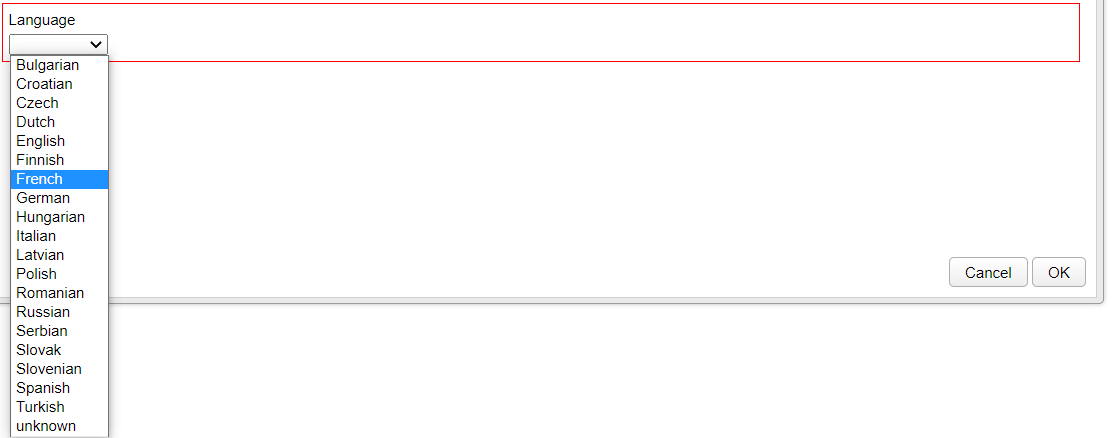 Selon le type de document inséré, WebLicht peut vous demander de préciser certaines informations telles que la langue ou le type de document. Sélectionnez alors les informations demandées par WebLicht concernant votre document.
Selon le type de document inséré, WebLicht peut vous demander de préciser certaines informations telles que la langue ou le type de document. Sélectionnez alors les informations demandées par WebLicht concernant votre document.
Validez votre entrée en cliquant sur "OK" en bas à droite de l'écran ou annulez tout en cliquant sur "Cancel" : 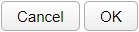
Sélectionner un mode
WebLicht vous proposera ensuite de choisir entre deux modes :
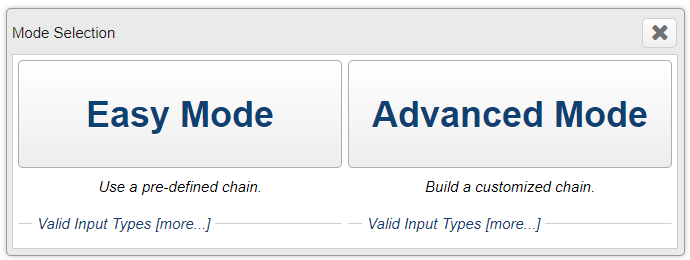
Easy Mode
Si vous sélectionnez le mode "Easy Mode" (mode simple), vous pouvez consulter la documentation suivante : WebLicht POSTags Lemmas FR. WebLicht ne permet qu'une seule chaîne prédéfinie pour le français à l'heure actuelle.
Advanced Mode
Si vous sélectionnez le mode "Advanced Mode" (mode avancé), vous pouvez consulter la documentation suivante : Créer sa propre chaîne de traitement sur WebLicht.